윈도우 작업 표시줄 사라졌을 때 내리는 방법
윈도우 작업 표시줄이 사라졌을 때 대처 방법
컴퓨터를 사용하다 보면 가끔씩 예상치 못한 상황이 발생하여 작업 표시줄이 사라지는 경우가 있습니다. 작업 표시줄은 프로그램 실행, 시간 확인 및 다양한 기능을 제공하는 중요한 요소이기 때문에, 이 문제가 발생하면 매우 불편할 수 있습니다. 이번 글에서는 작업 표시줄이 사라졌을 때 해결할 수 있는 방법에 대해 알아보겠습니다.
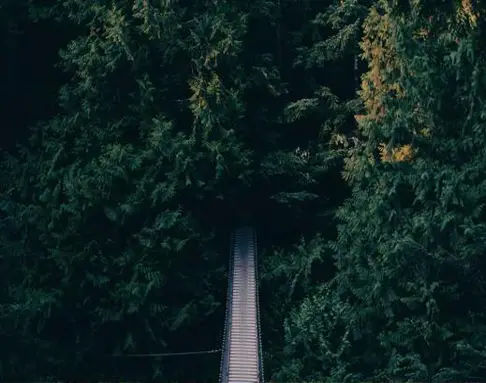
작업 표시줄이 사라진 이유
작업 표시줄이 사라지는 이유는 여러 가지가 있을 수 있습니다. 이는 사용자 설정 문제, 프로그램 충돌, 시스템 오류 등이 원인이 될 수 있습니다. 따라서 문제를 해결하기 위해서는 상황을 파악하고 적절한 조치를 취하는 것이 중요합니다.
작업 표시줄의 위치 재조정하기
작업 표시줄이 원래 위치에서 사라졌다면, 간단한 방법으로 이를 복원할 수 있습니다. 작업 표시줄을 원하는 방향으로 이동시키는 방법은 두 가지가 있습니다.
1. 마우스로 드래그하여 이동하기
작업 표시줄의 빈 공간을 클릭하여 드래그하면 원하는 곳으로 이동할 수 있습니다. 하지만, 작업 표시줄이 잠겨 있다면 이 방법이 작동하지 않습니다. 먼저 작업 표시줄 잠금 기능을 해제해야 합니다.
- 작업 표시줄의 빈 공간에서 마우스 오른쪽 버튼을 클릭합니다.
- ‘작업 표시줄 잠금’ 항목에서 체크를 해제합니다.
이제 작업 표시줄의 빈 공간을 클릭한 채로 마우스를 원하는 방향으로 드래그하면, 작업 표시줄을 쉽게 이동할 수 있습니다. 예를 들어, 작업 표시줄을 위쪽으로 올리거나 왼쪽 또는 오른쪽으로 이동할 수 있습니다.
2. 작업 표시줄 설정에서 위치 변경하기
작업 표시줄의 위치를 이동시키는 또 다른 방법은 설정 메뉴를 이용하는 것입니다. 아래 단계를 따라 해 보세요.
- 작업 표시줄의 빈 공간을 우클릭하여 ‘작업 표시줄 설정’을 선택합니다.
- ‘화면에서의 작업 표시줄 위치’ 항목을 찾아 클릭합니다.
- ‘아래쪽’, ‘왼쪽’, ‘위쪽’, ‘오른쪽’ 중 원하는 위치를 선택합니다.
이 방법을 통해 작업 표시줄은 설정한 위치로 재배치됩니다. 작업 스타일이나 개인적인 편의에 맞추어 위치를 조정할 수 있어 매우 유용합니다.
작업 표시줄 자동 숨김 기능 사용하기
작업 표시줄을 항상 보이지 않도록 하고 싶다면 자동 숨김 기능을 활용해보세요. 이 기능을 활성화하면, 마우스를 화면 하단으로 내릴 때만 작업 표시줄이 나타나게 됩니다.
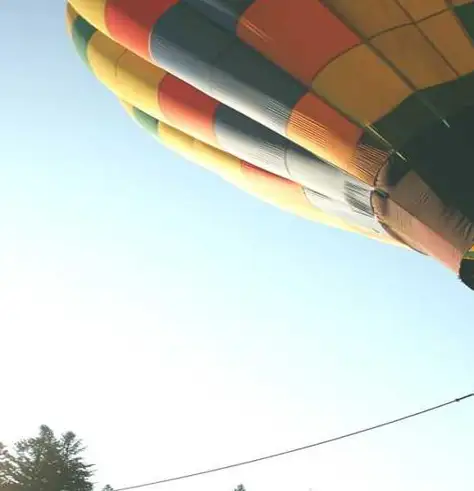
자동 숨김 설정 방법
윈도우에서 작업 표시줄을 숨기는 방법은 다음과 같습니다.
- 작업 표시줄의 빈 공간을 우클릭하고 ‘작업 표시줄 설정’을 선택합니다.
- ‘데스크톱 모드에서 작업 표시줄 자동 숨기기’ 옵션을 활성화(켜짐)로 변경합니다.
이제 작업 표시줄은 화면에 보이지 않지만, 마우스를 아래쪽으로 이동시키면 다시 나타나게 됩니다. 이렇게 하면 화면을 더 넓게 사용할 수 있어 유용합니다.
작업 표시줄 고정하기
작업 표시줄을 다시 고정하고 싶은 경우, 간단한 방법으로 설정을 변경할 수 있습니다. 고정 설정을 통해 작업 표시줄이 항상 화면에 표시되도록 할 수 있습니다.
작업 표시줄 고정하는 방법
작업 표시줄을 고정하는 과정은 다음과 같습니다.
- 작업 표시줄의 빈 공간을 우클릭하여 ‘작업 표시줄 설정’을 클릭합니다.
- ‘데스크톱 모드에서 작업 표시줄 자동 숨기기’를 비활성화(끔)로 변경합니다.
이렇게 설정하면 작업 표시줄이 항상 화면에 남아, 필요한 순간에 빠르게 접근할 수 있습니다.

결론
작업 표시줄이 사라졌을 때는 다양한 방법으로 이를 해결할 수 있습니다. 마우스를 사용하거나 설정 메뉴를 통해 작업 표시줄의 위치를 변경하거나 자동 숨김 설정을 활용해 화면을 최적화할 수 있습니다. 이러한 방법들을 숙지하여 컴퓨터 사용 시 편리함을 더해 보시기 바랍니다. 윈도우 환경에서의 작업 효율성이 크게 향상될 것입니다.
또한, 작업 표시줄과 관련된 추가적인 문제들은 인터넷에서 다양하게 찾아볼 수 있으니, 필요 시 필요한 정보를 찾아보는 것도 좋은 방법입니다.
자주 찾는 질문 Q&A
작업 표시줄이 사라졌을 때 어떻게 해야 하나요?
작업 표시줄이 보이지 않으면, 마우스의 빈 공간을 클릭 후 드래그하거나 설정에서 위치를 변경해보세요. 잠금 기능이 활성화되어 있을 경우, 먼저 이를 해제해야 합니다.
작업 표시줄을 자동으로 숨기게 설정하려면 어떻게 하나요?
작업 표시줄을 자동 숨김 기능으로 설정하려면, 작업 표시줄의 빈 공간을 오른쪽 클릭한 후 설정에서 ‘자동 숨김’ 옵션을 활성화하면 됩니다. 마우스를 아래쪽으로 이동시키면 작업 표시줄이 다시 나타납니다.